Megtalálni egy félig megfelelő film-átviteli eszköztelég nehéz, de egy ingyenes megtalálása szinte lehetetlen. Igaz, hogy nem mindenkinek fel kell rögzítenie a képernyőjén mit csinál, amit csinál (kivéve, ha ez komoly képzeletbeli kattintás és ellop), hanem azoknak a Mac felhasználóknak, akiknek oktatóvideókat vagy demokat kell készíteniük, Jó képernyő felvevő Lite egy ingyenes Mac alkalmazás, amely lehetővé teszi bármi rögzítésétmegjelenik a képernyőn, és egérkattintásokat is rögzít. Az alkalmazás lehetővé teszi, hogy rögzítse a teljes képernyőt vagy a képernyő bármely részét. Kiválaszthatja a terület szélességét és magasságát a keret széleinek húzásával, kiválaszthatja a képkockasebességet, elnémíthatja a felvételek hangjait, és testreszabhatja a visszaszámlálási időt, mielőtt az alkalmazás elkezdi a felvételt, miután rákattintott Rekord.
Az alkalmazás hozzáad egy kamera ikont (a régi filmkészítésolyan, amit láthatna egy 70-es évek filmében) a menüsorba. A felvétel megkezdéséhez kattintson az ikonra. Válassza ki, hogy a teljes képernyőt, vagy csak egy területet szeretne-e felvenni. Ha úgy döntött, hogy rögzít egy területet, akkor egy kijelölőnégyzet jelenik meg a képernyőn. Húzza a dobozt a felvenni kívánt képernyő területére, és méretezze át a dobozt, hogy minden, amit meg szeretne mutatni, tökéletesen beleférjen. A doboz méreteit a képernyőn láthatja, amikor azokat megváltoztatja. Miután beállította a doboz méretét és helyzetét, kattintson a gombra Rekord.

A felvétel megkezdésekor a menüben található ikonA sáv a Stop gombgá válik, amelyet a legtöbb médialejátszón lát, és egy időzítővel kíséri, amely megmutatja, milyen hosszú a felvétel. Ha kész a felvétel, kattintson erre a gombra, és az alkalmazás megnyitja a fájlt a QuickTime alkalmazásban. A QuickTime megnyitásának letiltásához és az egérkattintások rögzítésének engedélyezéséhez keresse meg az alkalmazás preferenciáit (a menüsoron elérhető).
Válassza ki a képkocka sebességét, amelyik audioeszközt használja az alkalmazáshangot kell rögzítenie (lehet, hogy több csatlakozik a rendszeréhez), a kimeneti mappából, azaz arról, ahová a képernyőkijelzéseket menti, a visszaszámláló időtartamának hosszáról és arról, hogy el kívánja-e rögzíteni az egérkattintásokat.
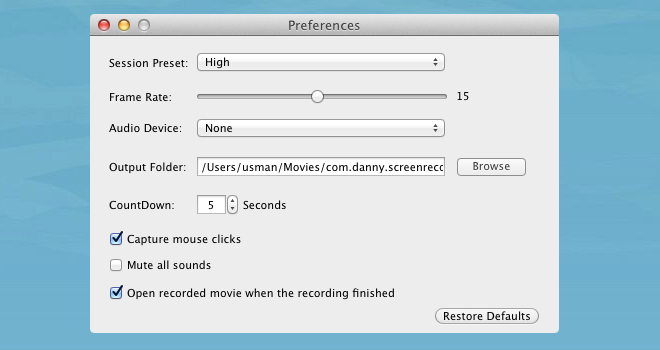
Ami a képernyő-casting alkalmazásokat illeti, ez aznagyon alapvető, de nem trükk. Nem engedi, hogy megjelölje az elemeket a képernyőn, de a hordozható árcédulára kivételes. Az alkalmazás fizetett verziója elérhető a Mac App Store-ban is, 2,99 USD értékű, amely lehetővé teszi a műveletek rögzítését egy adott alkalmazásablakban.
Vásároljon jó képernyő-felvevőkészüléket a Mac App Store-ból













Hozzászólások